初めてトナー交換したときは、説明書を見ながら、写真を撮りながら20分ほどかかりました。2回目は、自分の写真とメモを見ながら、8分で交換終了でした。
用意するもの
新しいトナー、はさみ(梱包をはずす)、机の上くらいのスペース、新聞紙
純正トナーの同梱物
トナー、納品書、使用済み消耗品の回収について、トナー交換方法説明書
準備、段ボールから新しいトナーを出す
古いトナーをはずしてみると、粉がむき出しについていますので、作業スペースに新聞紙をしいておきます。新しいトナーは、ビニールに入っています。はさみであけました。トナーが段ボールで到着。店舗から発送されてから1日で着いたが、発送されるまでに時間がかかった。やはり早めに発注すべき。段ボールをはさみを使って開ける。使用済みのトナーを回収してもらうまで入れておくつもりなので、きれいに開ける。
緩衝剤(くしゃくしゃにした紙)の上に、納品書が。トナー3本です。紙をよけます。
シアン、マゼンタ、イエローがきれいに並んで入ってます。今回はマゼンタが切れたので、マゼンタのみ交換し、シアン、イエローは交換しろというアラートが出てから換えます。ケチケチします。
マゼンタの型番は、TNR-C3LM1です。この番号で、色とトナーの大きさがわかります。梱包してある段ボールの箱は、横に長い上面が開き、取り出しやすいです。
トナーを箱から出しておきます。ビニールにはいったトナーと、トナーの交換方法、使用済みトナーの回収を依頼する旨の書面が同梱。親切。さすが純正トナー。また、使用済みトナーを入れるための黒いビニール袋が入っています。これまた親切。
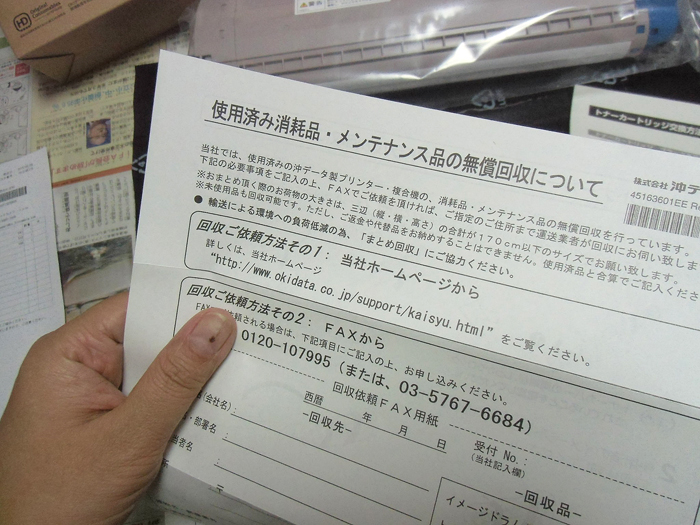 使用済みのトナーやドラムは無償回収されます。ただし、トナーは4本まとめて送ってほしいそうなので、うちはブラックが切れて交換したら4本そろえて送ろうと思います。
使用済みのトナーやドラムは無償回収されます。ただし、トナーは4本まとめて送ってほしいそうなので、うちはブラックが切れて交換したら4本そろえて送ろうと思います。
新しいトナーはビニールにはいっていて、しっかり閉じられています。出しやすいようにビニールを開けておきます。わたしははさみで切りました。
プリンタを開ける
本体の右側面に指がはいる穴があります。手前に引き金をひくように動くスイッチがあります。右ききの人が開けやすいような位置にスイッチがあります。
 右手の人差し指をひっかけて、手前にスイッチを引くと液晶や操作スイッチがついたフロントパネルが手前に開きます。ブラックのトナーが見えます。ブラックのトナーは、フロントパネルを開けるだけで交換できるようです。便利。
右手の人差し指をひっかけて、手前にスイッチを引くと液晶や操作スイッチがついたフロントパネルが手前に開きます。ブラックのトナーが見えます。ブラックのトナーは、フロントパネルを開けるだけで交換できるようです。便利。

 プリンタの天井がトップパネルです。トップパネルを開けるためのボタンが右上にあります。やはり右手で押しやすい位置ですね。
プリンタの天井がトップパネルです。トップパネルを開けるためのボタンが右上にあります。やはり右手で押しやすい位置ですね。
トップパネルを開けるとトナーが並んでます。今回交換するのはマゼンタです。奥から2番目。交換する色のトナーを確認します。
トナーの右は時に青いスイッチがあり、左手でトナーを軽く抑えながら、右手でスイッチを回してロックを外します。
右側から持ち上げてトナーをはずします。
トナーはトナーまみれです。写真を撮ったりしているうちに、うっかり手にトナーがついてしまってピンクになりました。新聞紙の上ににすぐ置けば良かったです。黒いビニール袋に使用済みトナーをしまって、手を洗いにいきました。水ですぐ落ちます。

新しいトナーをビニールから出して、前後左右に2〜3回振ります。新しいトナーに白いテープがはってありますので、はずします。このテープで、使用済みトナーのビニールをとめるので、とっておきます。
トナーの設置口にある突起が、きちんとトナーにはまるように注意します。
トナー全体がしっかり設置されたか確認します。
青いスイッチを回してロックします。
トップパネルを戻します。
フロントパネルを戻します。
外したトナーをしまう
黒いビニールに入れた使用済みトナーは、とっておいた白いテープで口を閉め、新しいトナーが入っていた箱にしまいました。「済」と書いて使用済みトナーであることがわかるようにしておきます。









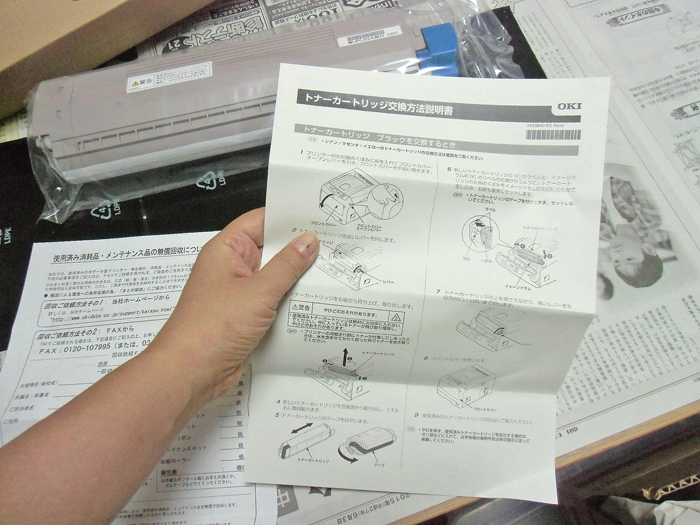















コメント